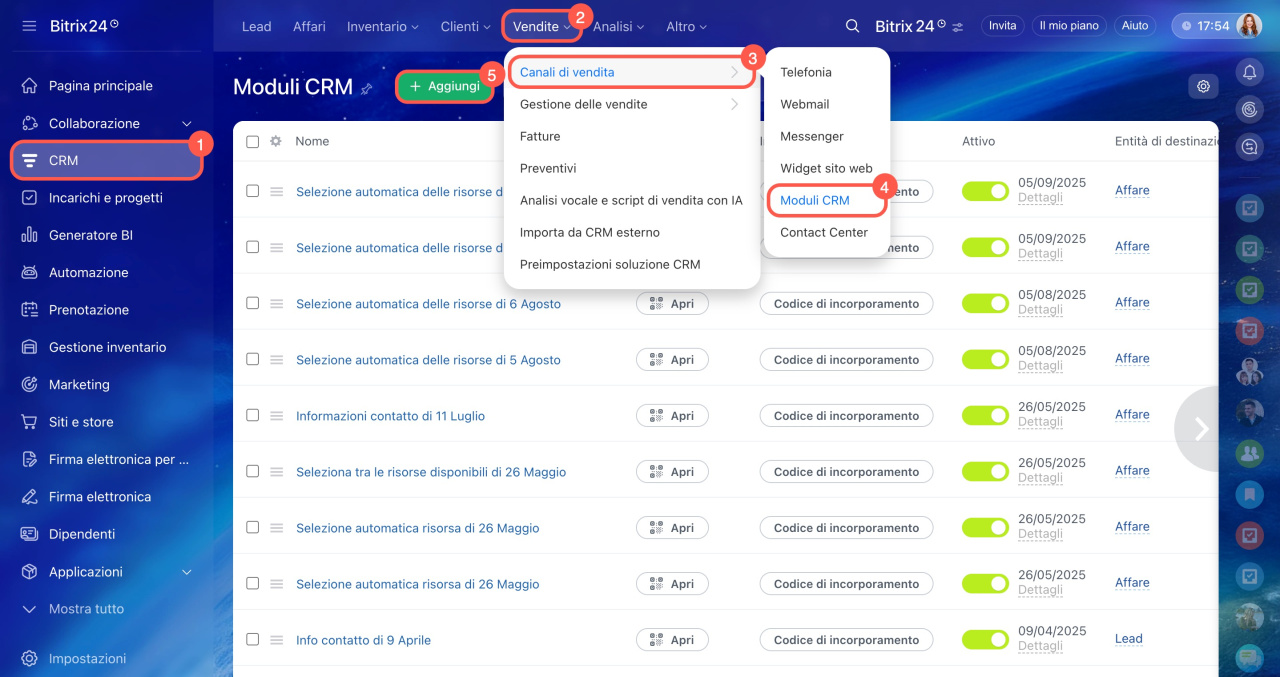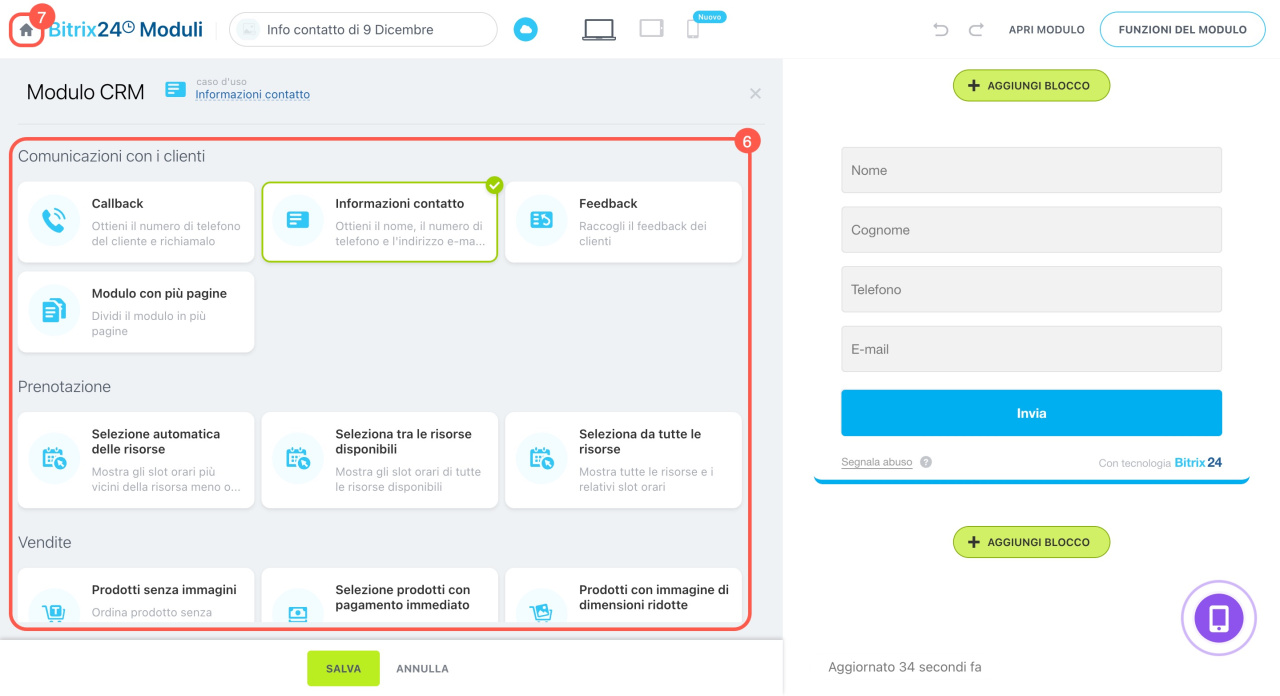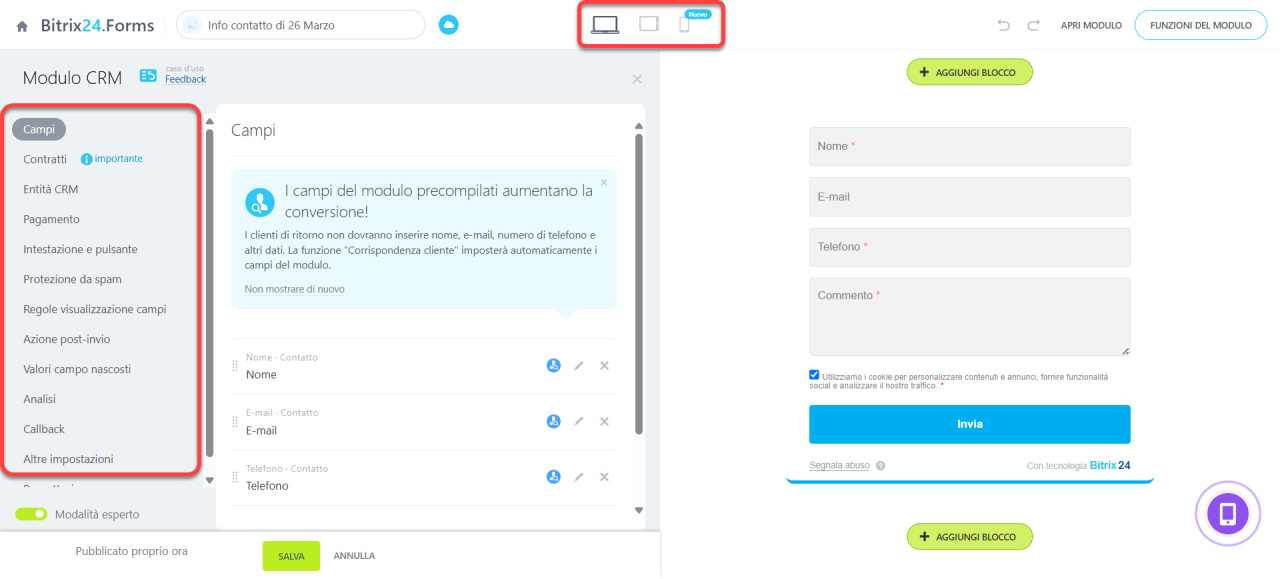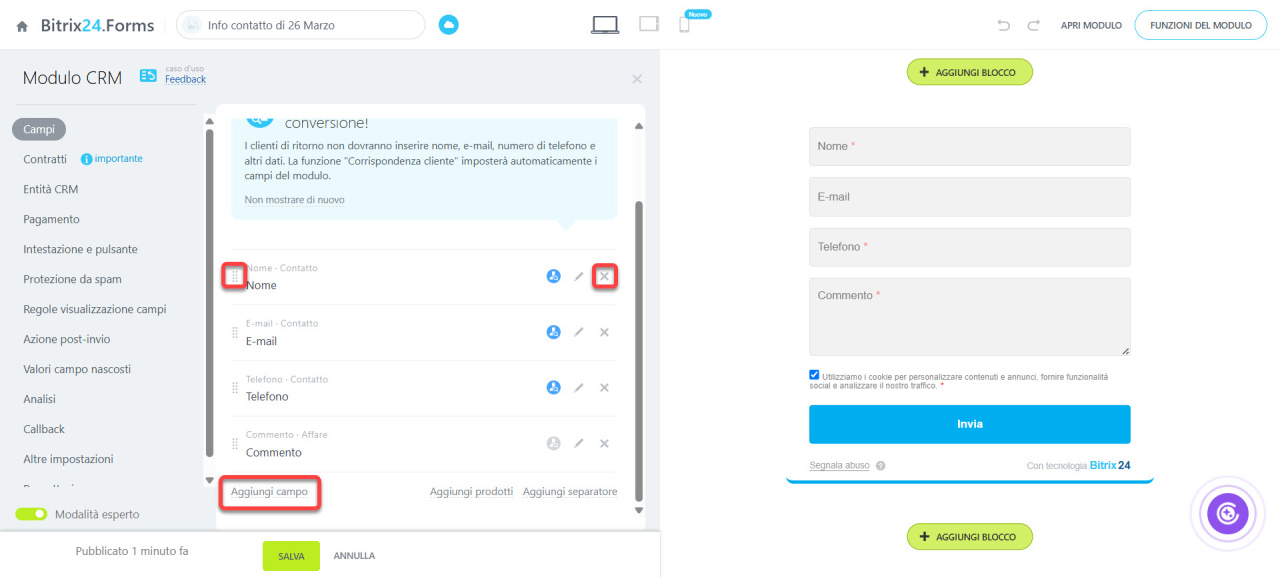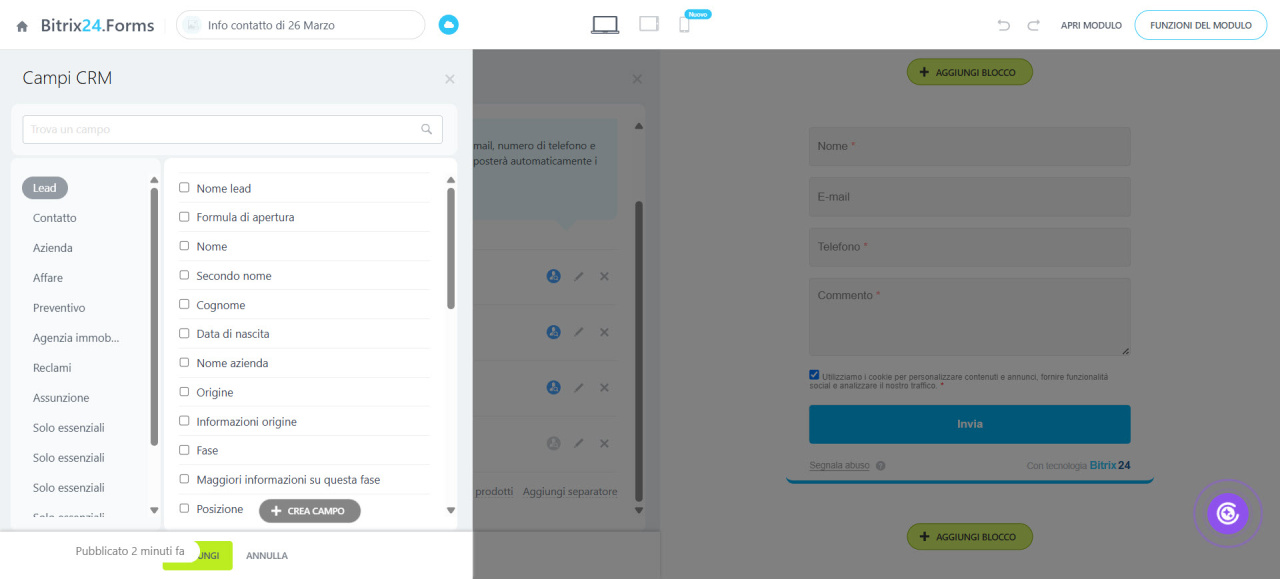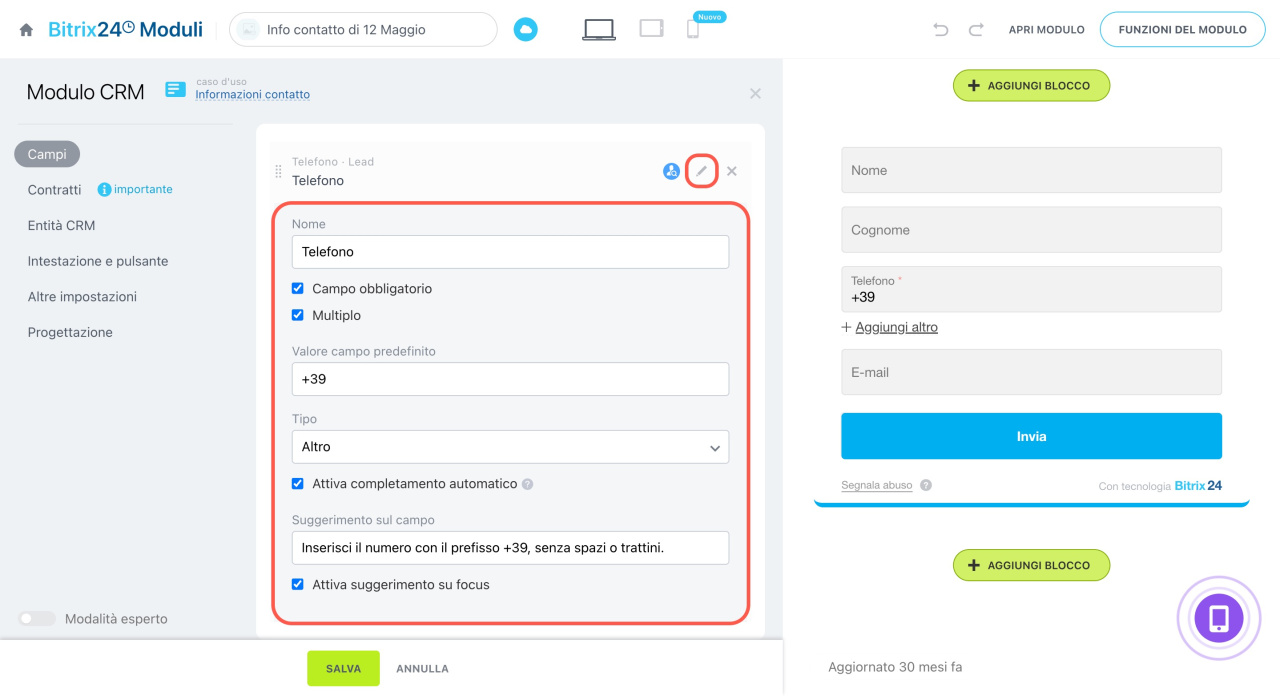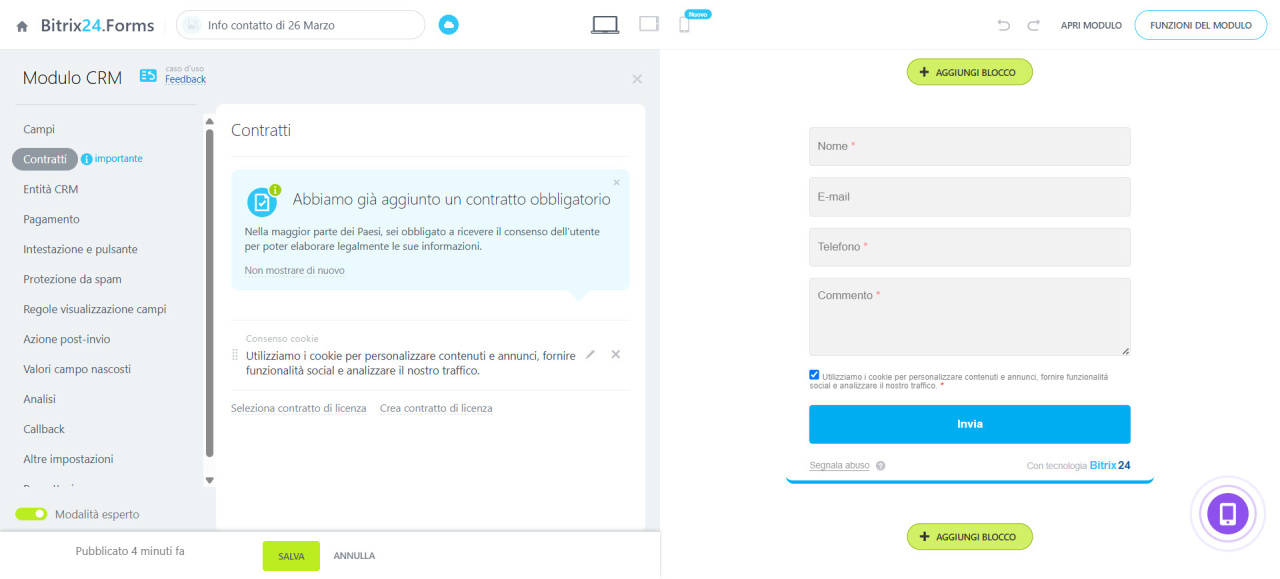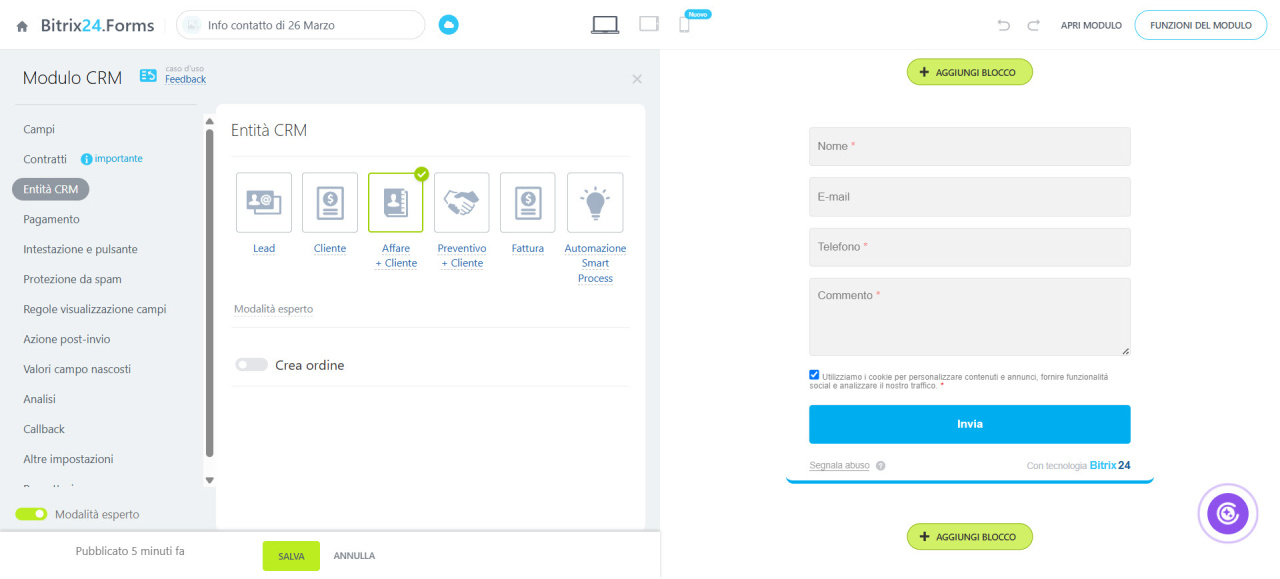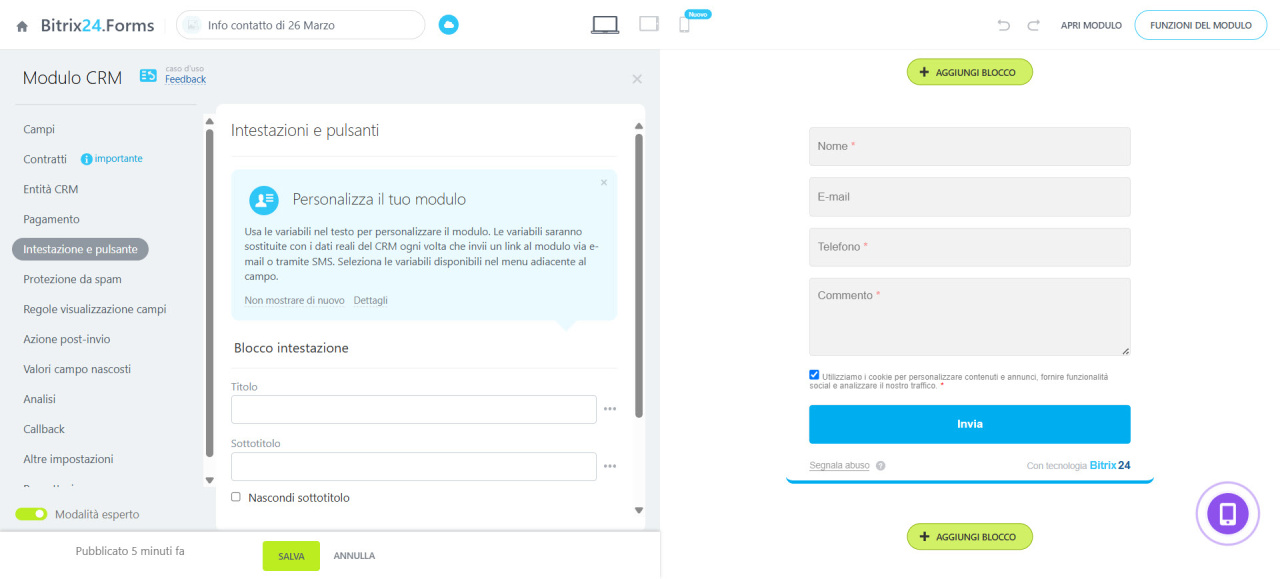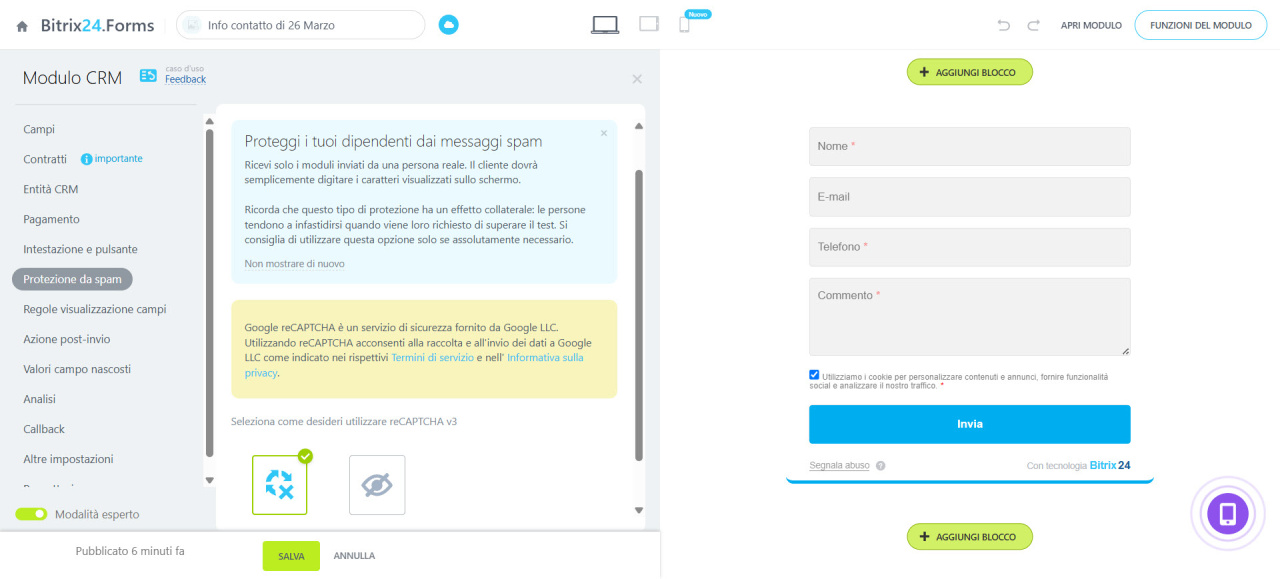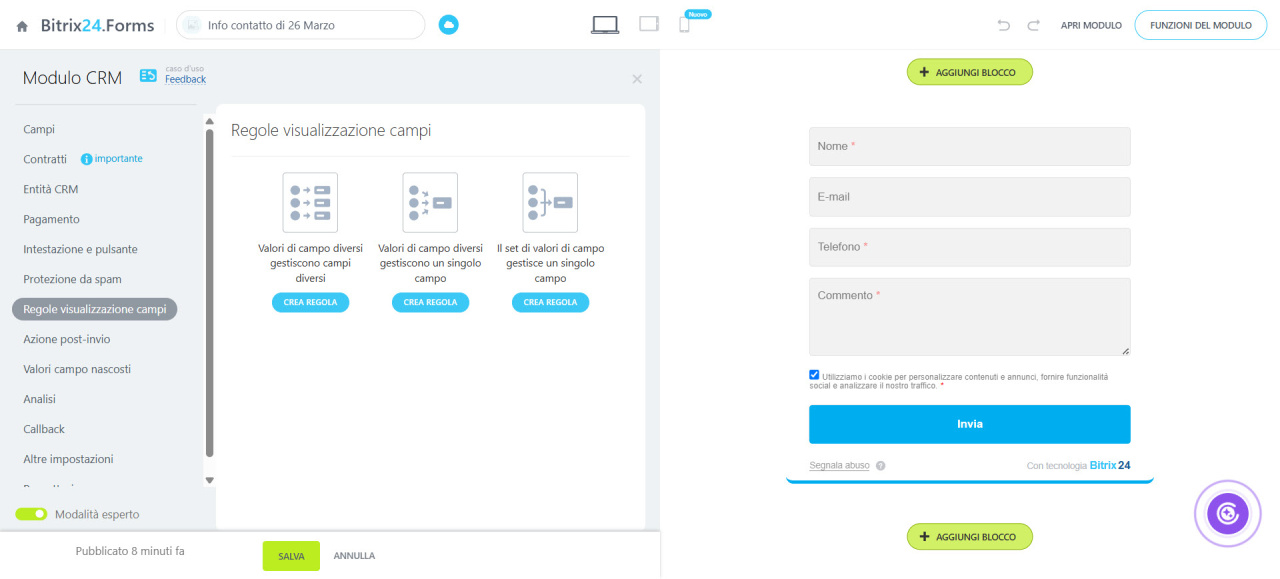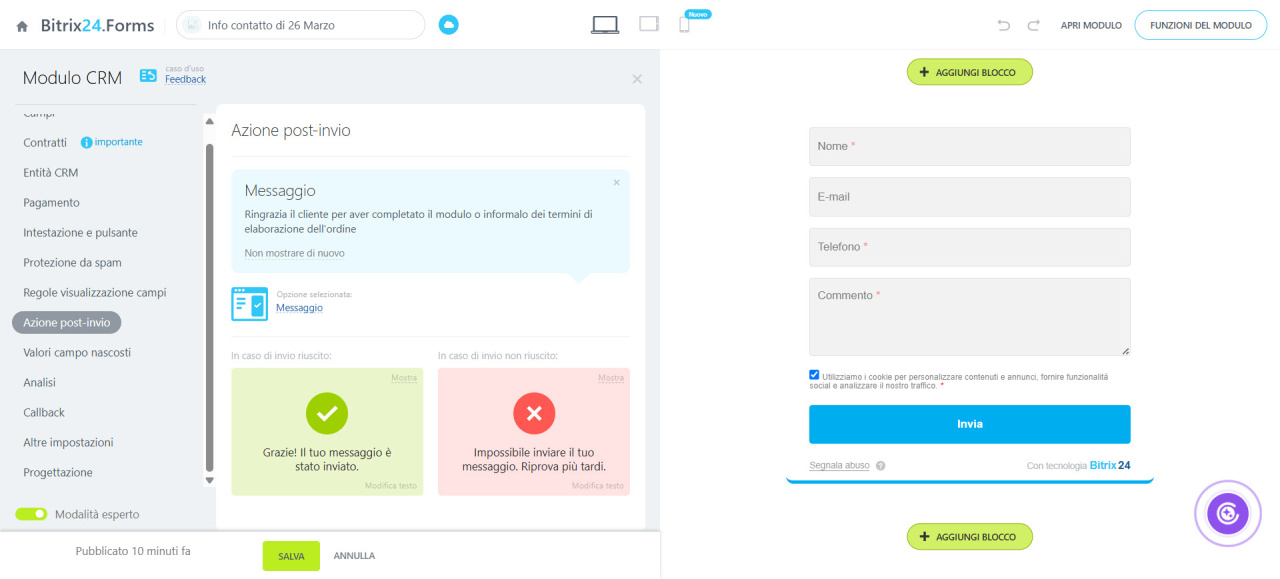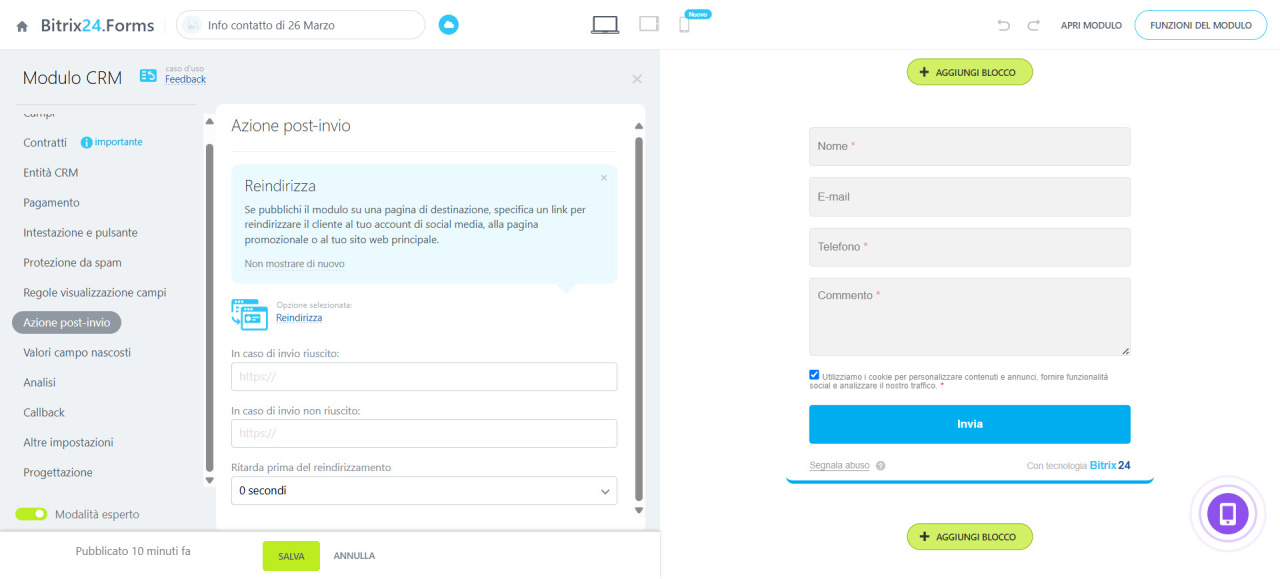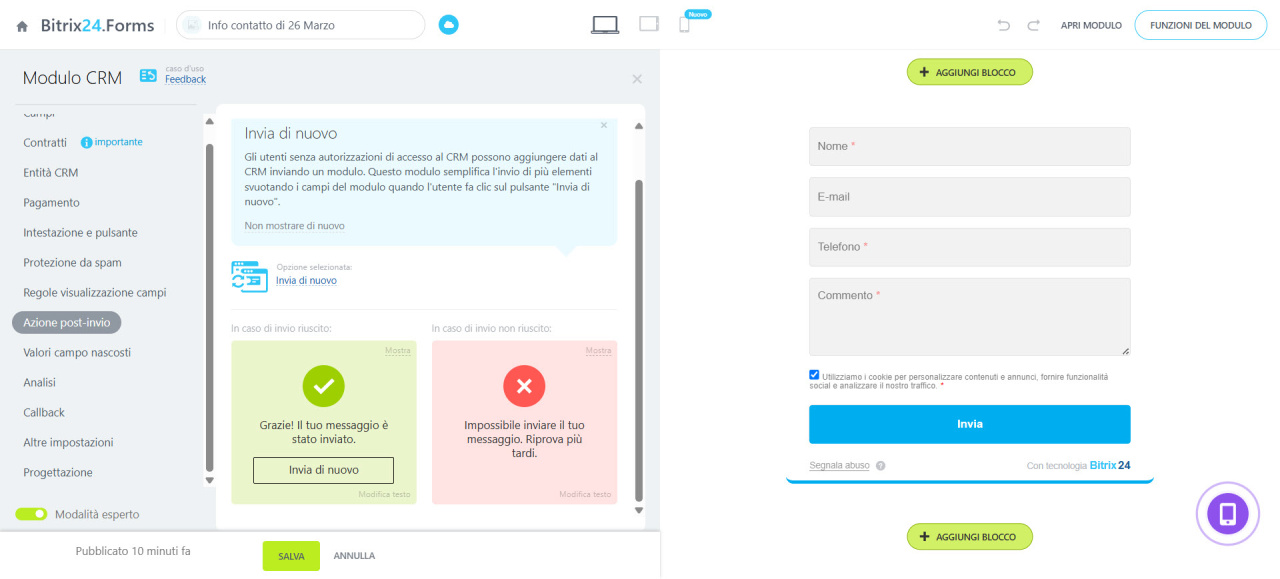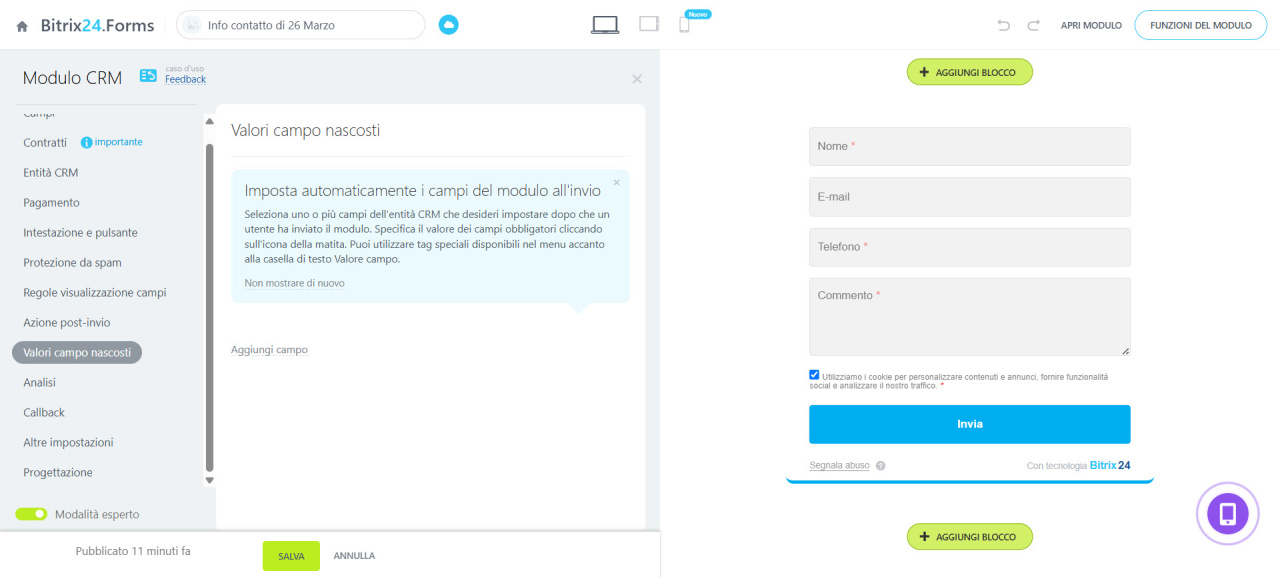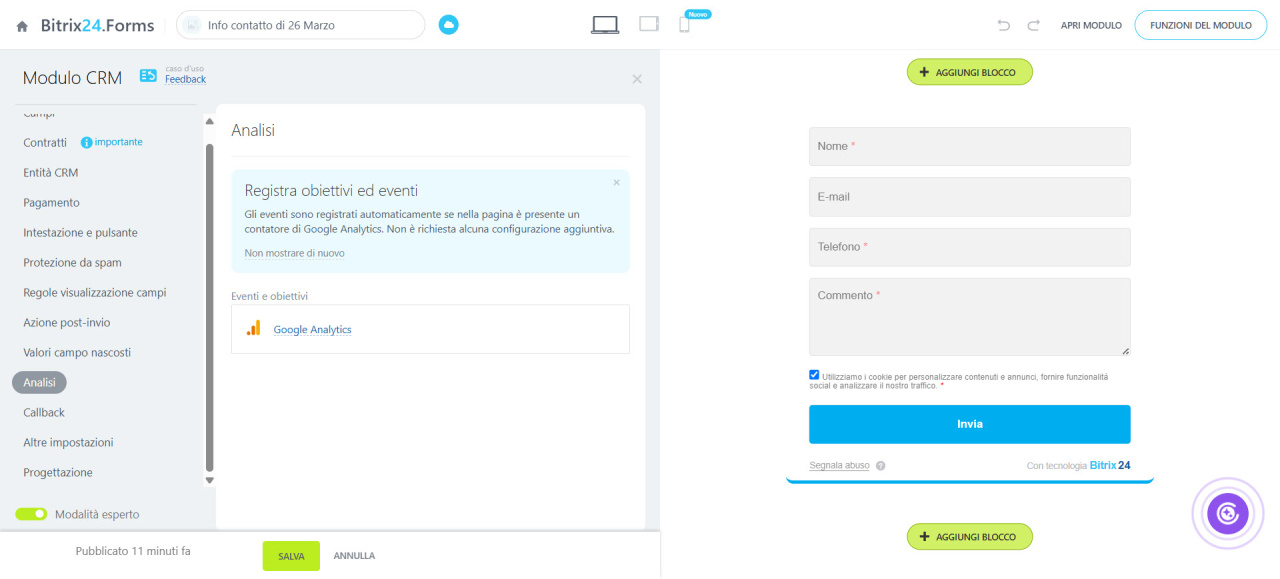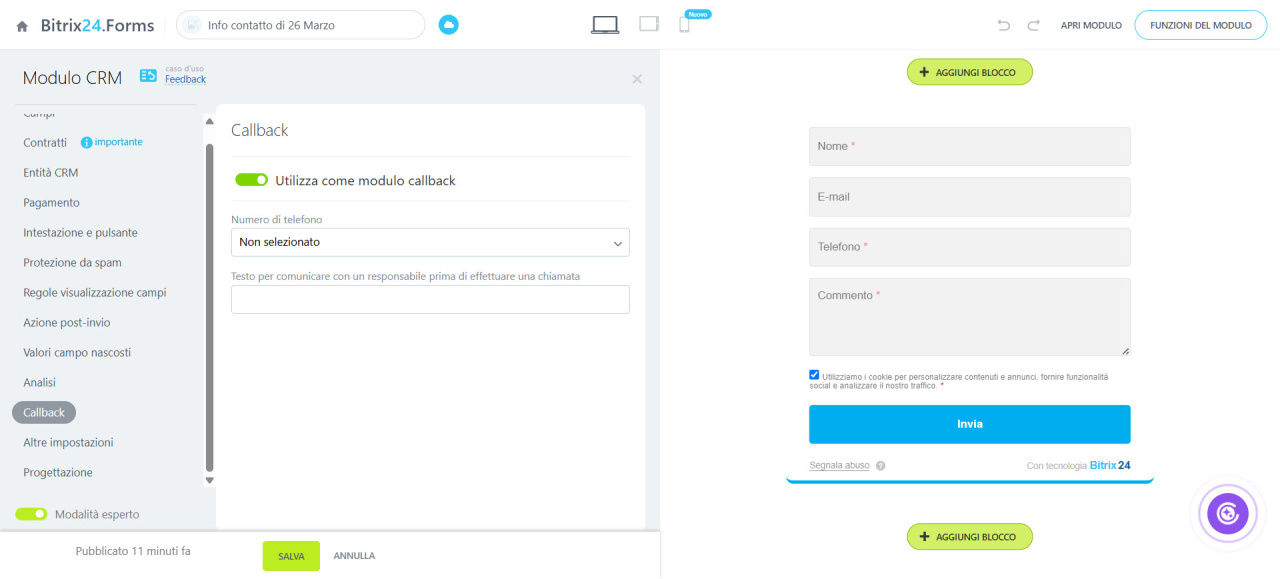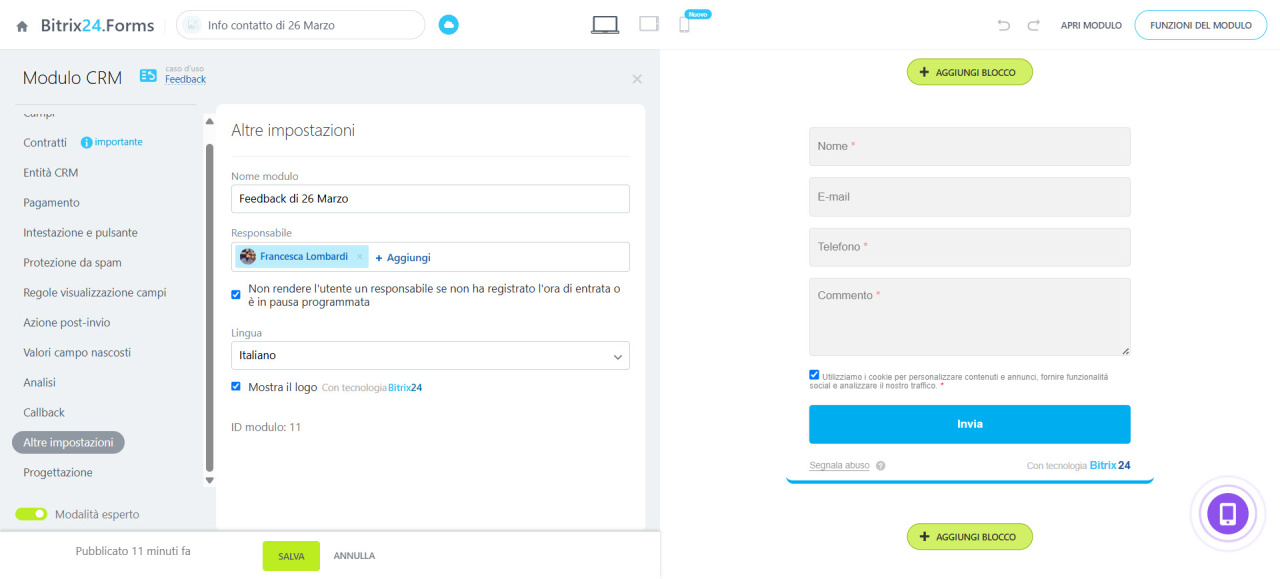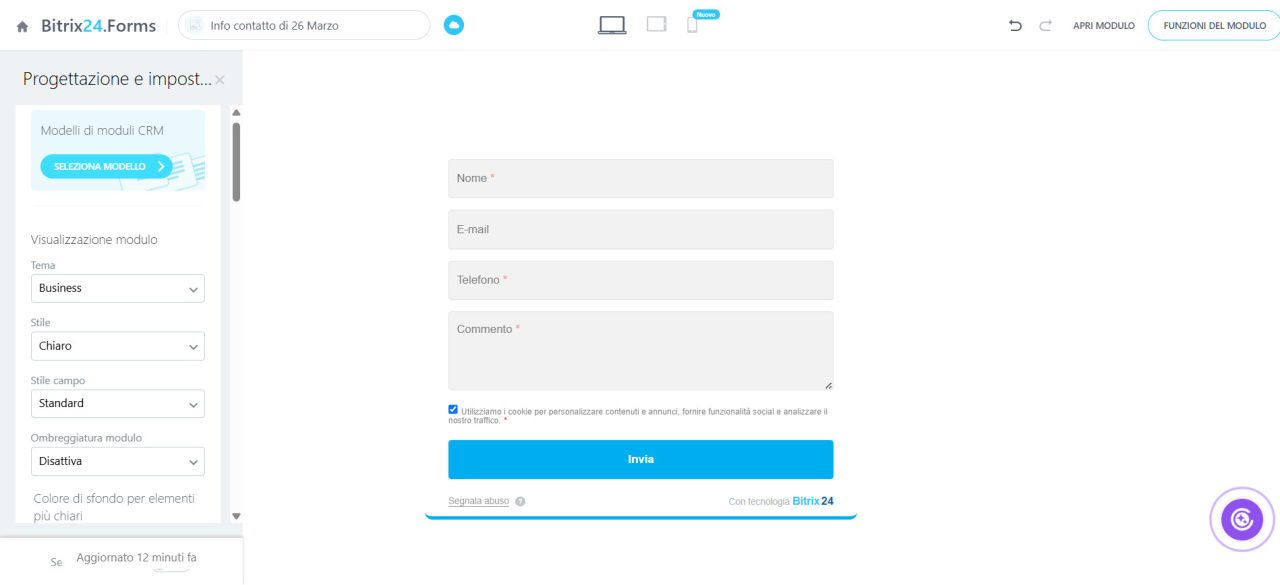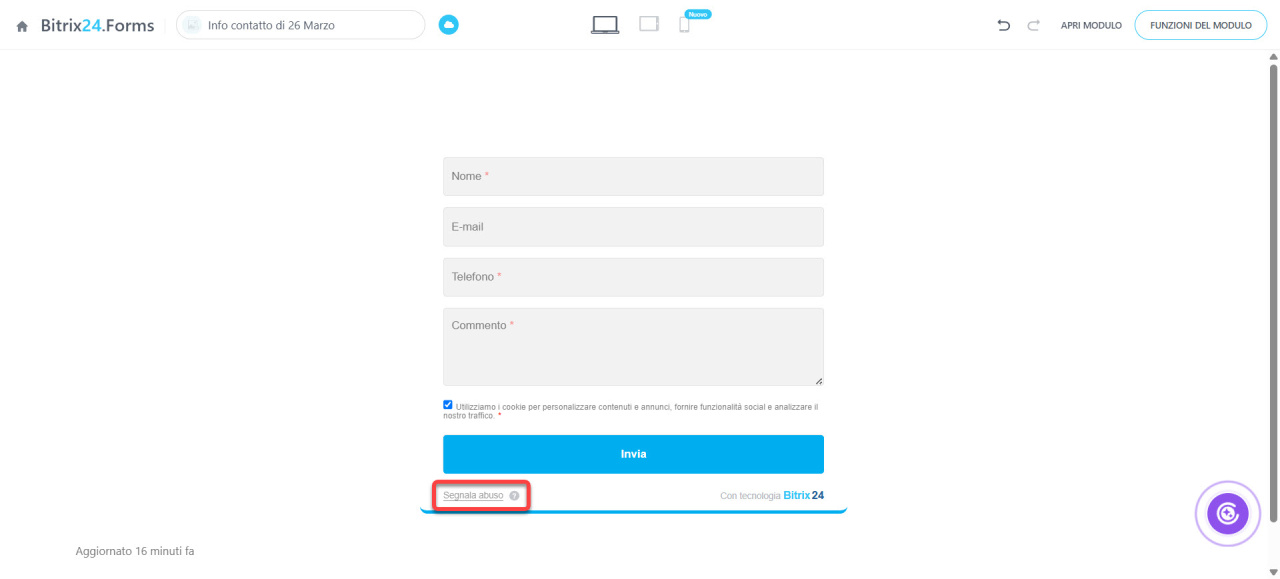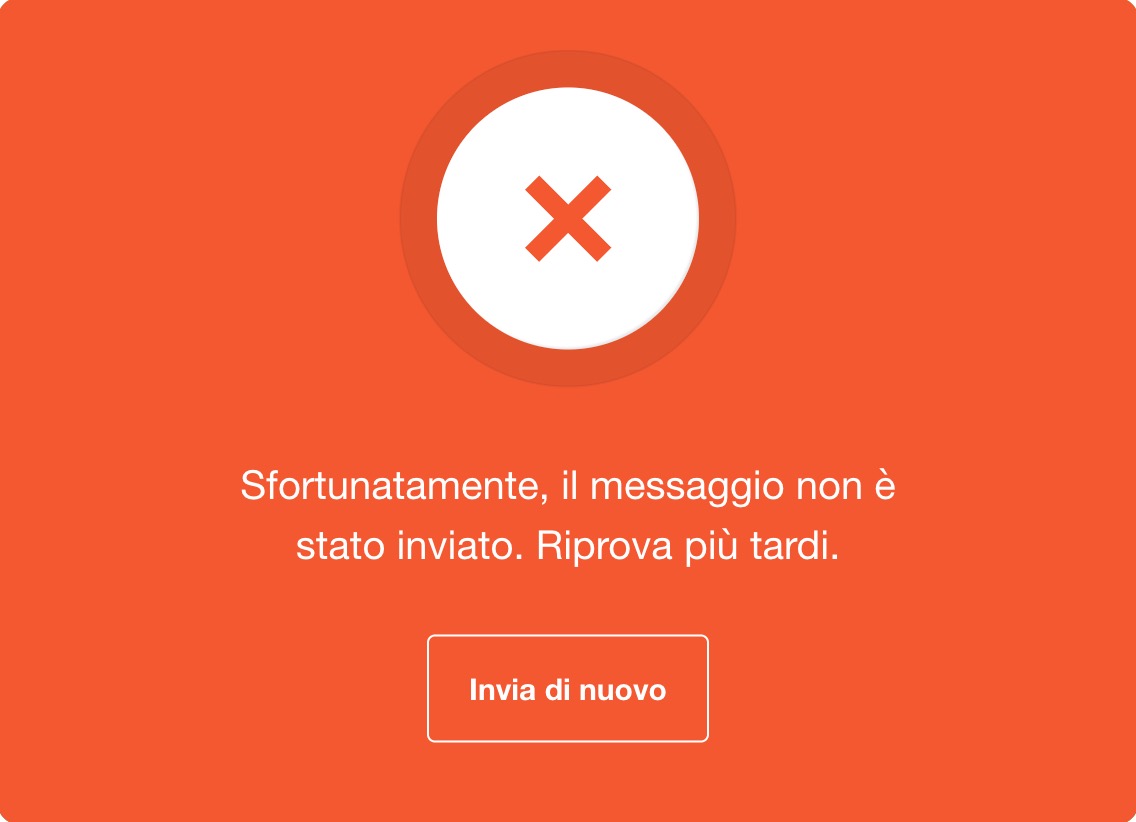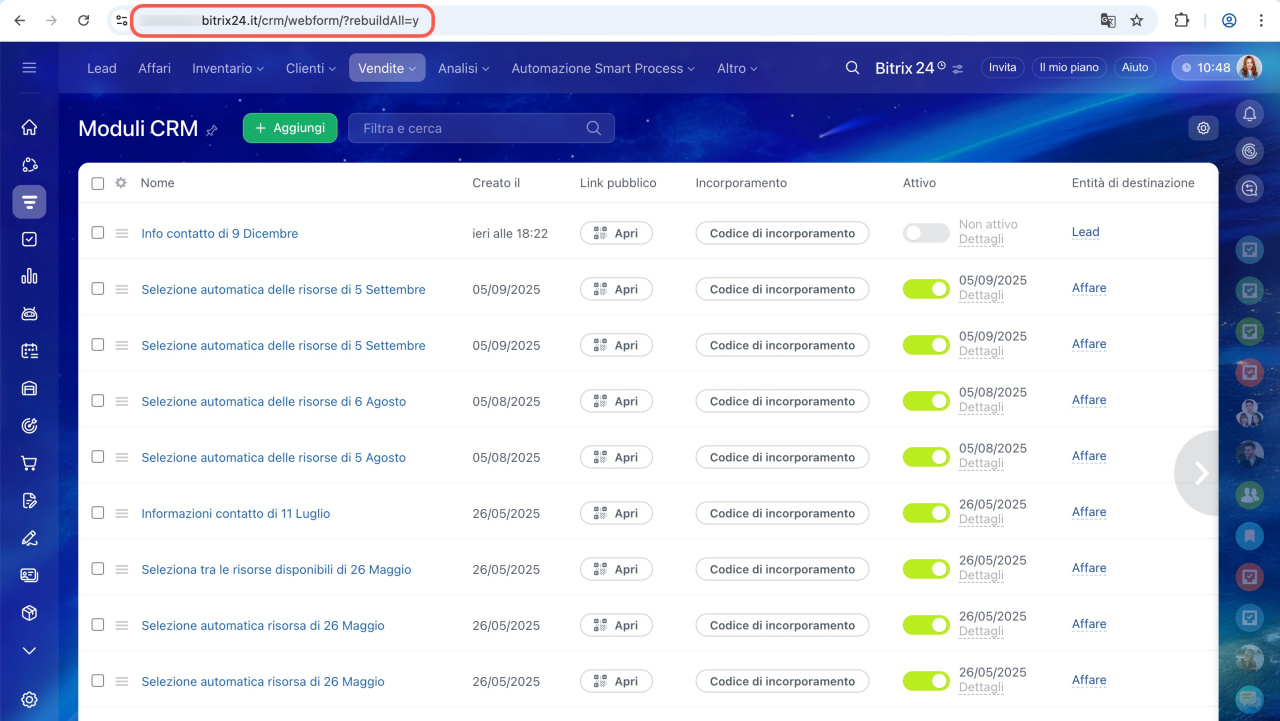I moduli CRM di Bitrix24 permettono di raccogliere richieste, contatti e feedback. I clienti possono fissare appuntamenti, prenotare servizi ed effettuare ordini direttamente sul sito, con i dati del modulo che vengono salvati automaticamente nel CRM.
In questo articolo:
Crea un modulo CRM
- Vai nella sezione CRM > Vendite > Canali di vendita > Moduli CRM.
- Fai clic su Aggiungi.
- Scegli un modello predefinito in base alla tipologia di modulo richiesta.
- Fai clic su Chiudi editor per tornare all'elenco dei moduli CRM.
Configura un modulo CRM
Di seguito analizziamo le impostazioni utilizzando lo scenario Feedback come esempio.
Dopo aver selezionato un modello, si aprirà l'editor del modulo CRM. Le impostazioni sono disponibili a sinistra, mentre a destra è visibile un'anteprima. Utilizza le icone in alto per verificare la visualizzazione su diversi dispositivi.
Campi. Definisci i dati da richiedere all'utente (es. nome, e-mail, telefono). Ogni scenario include campi preconfigurati, ma puoi modificarli.
- Fai clic su X per rimuovere un campo.
- Trascina l'icona accanto al campo per riordinare gli elementi.
- Seleziona Aggiungi campo per inserire nuovi campi.
- Scegli l'entità CRM di riferimento (es. contatto, azienda).
- Seleziona i campi desiderati e fai clic su Aggiungi.
Se necessario, modifica il campo. Fai clic sull’icona della matita e imposta i parametri desiderati.
- Nome: se nel modulo ci sono più campi simili, assegna loro nomi chiari. Ad esempio, Indirizzo di registrazione e Indirizzo di residenza.
- Campo obbligatorio: i clienti non potranno inviare il modulo finché il campo non sarà compilato.
- Multiplo: il cliente può inserire più valori per lo stesso campo. Ad esempio, due numeri di telefono o più prodotti da un elenco.
- Valore campo predefinito: dati inseriti automaticamente nel modulo. Il cliente può modificarli se necessario. Ad esempio, nel campo Telefono puoi impostare il prefisso internazionale per facilitare l’inserimento del numero e garantire un contatto corretto.
- Attiva completamento automatico: il campo verrà compilato automaticamente con gli ultimi dati salvati nel browser. Completamento automatico dei campi nei moduli CRM
- Suggerimento sul campo: un breve testo che aiuta il cliente a capire cosa inserire. Ad esempio, se è importante fornire un’e-mail valida, specificalo nella descrizione.
- Attiva suggerimento su focus: scegli come mostrare la descrizione, sempre visibile oppure solo al passaggio del cursore sul campo.
Contratti. Scegli un contratto esistente o creane uno nuovo.
Entità CRM. Specifica quali elementi verranno creati nel CRM alla compilazione del modulo.
Per gestire i duplicati, attiva la Modalità esperto.
Unire automaticamente i duplicati
Se il modulo crea un lead ma include campi del contatto, i dati inseriti verranno salvati nella scheda del contatto. In questo caso, in CRM verrà comunque creato un nuovo lead, collegato a quel contatto. Per fare in modo che i dati del modulo vengano salvati solo nel lead, utilizza esclusivamente i campi della scheda lead.
Se il modulo crea un affare, seleziona il pipeline e indica come gestire i possibili duplicati di contatti e aziende. Un record viene considerato un duplicato se coincidono almeno due di questi tre parametri: nome completo o nome dell’azienda, telefono, e-mail.
-
Consenti duplicati: dopo l’invio del modulo viene sempre creata una nuova scheda di contatto o azienda.
-
Sostituisci duplicati: se i dati presenti nella scheda e quelli del modulo non coincidono, telefono ed e-mail vengono aggiunti come valori aggiuntivi, mentre le altre informazioni del modulo sovrascrivono i campi esistenti. Ad esempio, se telefono ed e-mail nel modulo coincidono con quelli della scheda contatto, ma il nome completo è diverso, il nome verrà aggiornato con quello nuovo.
-
Unisci duplicati: se i dati presenti nella scheda e quelli del modulo non coincidono, telefono ed e-mail vengono aggiunti come valori aggiuntivi, i campi vuoti vengono riempiti con le informazioni del modulo, mentre i campi già compilati rimangono invariati. Ad esempio, se telefono ed e-mail nel modulo coincidono con quelli della scheda contatto, ma il nome completo è diverso, il nome non verrà modificato e le nuove informazioni appariranno nella timeline.
Per impostazione predefinita, dopo l’invio del modulo viene sempre creato un nuovo affare. Se vuoi utilizzare un affare già esistente, attiva l’opzione Usa un affare attivo, non crearne uno nuovo. Questa impostazione è disponibile per le opzioni Sostituisci duplicati e Unisci duplicati. Le informazioni del modulo inviato verranno aggiunte all’ultimo affare attivo creato.
Nel smart process, verrà creato un nuovo elemento ogni volta che il modulo viene compilato.
Intestazione e pulsante. Rendi il modulo più chiaro e attraente per il cliente: crea un titolo e un sottotitolo, e modifica il testo del pulsante di invio.
Utilizza i tag di personalizzazione – simboli speciali che inseriscono i dati del cliente nel testo del sottotitolo quando aprono il modulo tramite un link personale, come il nome del cliente o il nome di un'azienda.
Modifica il titolo, il nome e il nome della pagina del modulo CRM
Come creare un modulo CRM personalizzato
Protezione dallo spam. reCAPTCHA V3 stabilisce se un utente online sia realmente un essere umano e non un bot. Blocca gli invii sospetti.
Attiva reCAPTCHA V3 e inserisci le chiavi nelle impostazioni se necessario.
Regole di visualizzazione dei campi. Mostra o nascondi campi in base alle risposte degli utenti.
Imposta le regole di visualizzazione dei campi nei moduli CRM
Azione post-invio. Tre opzioni disponibili:
Messaggio. Visualizza un feedback post-invio (es. ringraziamento). Configura messaggi per esiti positivi/negativi.
Reindirizza. Imposta un reindirizzamento a un URL esterno (es. social media o pagine informative) con impostazione di ritardo.
Invia di nuovo. Cancella automaticamente i dati dopo l'invio, permettendo a nuovi utenti di compilare il modulo senza ricaricare la pagina.
Valori dei campi nascosti. Compila automaticamente campi tecnici non visibili (es. fonte del traffico).
Analisi. Integra Google Analytics per monitorare performance (conversioni, invii, etc.).
Come collegare Bitrix24 a Google Analytics
Facebook Lead Ads. Sincronizza i moduli Facebook con Bitrix24: i dati verranno importati automaticamente nel CRM.
Integrazione con Facebook Lead Ads
Callback. Richiede l'attivazione della Telefonia Bitrix24.
Il cliente inserisce il proprio numero di telefono nel modulo. Il manager riceve una chiamata con un messaggio registrato, come "Nuova richiesta ricevuta." Poi il manager viene automaticamente collegato al cliente.
Altre impostazioni
- Nome modulo: Per impostazione predefinita, è composto dallo scenario del modulo e dalla data di creazione.
- Responsabile: Seleziona i dipendenti dall'elenco. Gli elementi creati nel CRM dopo l'invio del modulo vengono distribuiti tra le persone responsabili a turno. Se è importante una risposta rapida al cliente, seleziona Non rendere l'utente una persona responsabile se non è timbrato o in pausa programmata. Se tutte le parti responsabili non sono disponibili o il tuo piano non include il monitoraggio del tempo, le richieste verranno distribuite a turno.
- Lingua: Personalizza la lingua del modulo.
- Logo "Con tecnologia Bitrix24": Attiva/disattiva secondo necessità.
Progettazione. Cambia l'aspetto del modulo CRM: tema, carattere, colori degli elementi, etc.
Progettazione del modulo CRM: modificare il design
Controlla il modulo CRM prima di pubblicarlo: Bitrix24 non è responsabile del suo contenuto. Se riceviamo segnalazioni di violazioni di massa, esamineremo i reclami e prenderemo provvedimenti.
Moduli CRM: segnalare un abuso
Cosa fare se il modulo non funziona
Durante l’invio del modulo potrebbe comparire l’errore: «Sfortunatamente, il messaggio non è stato inviato. Riprova più tardi».
Per risolvere il problema, aggiorna il modulo: inserisci nella barra degli indirizzi il link https://indirizzo_del_tuo_Bitrix24/crm/webform/?rebuildAll=y e premi Invio.
Ad esempio: https://for_example.bitrix24.it/crm/webform/?rebuildAll=y.
Questo comando ricarica tutti i moduli e permette di correggere l’errore. Le impostazioni dei moduli CRM non verranno modificate.
Riepilogo:
- I moduli CRM in Bitrix24 aiutano a raccogliere richieste, contatti e feedback. Quando un cliente compila un modulo, i dati vengono automaticamente salvati nel CRM.
- Per creare un modulo, vai nella sezione CRM > Vendite > Canali di vendita > Moduli CRM. L'elenco degli scenari include modelli per vari compiti.
- I moduli possono essere modificati: aggiungi campi, personalizza il design, imposta azioni post-invio.
- Lo scenario Richiamata funziona solo con la Telefonia collegata a Bitrix24.
- I moduli CRM possono essere integrati con servizi di terze parti, come Google reCAPTCHA e Google Analytics.
- Se il modulo non funziona, aggiornalo: inserisci nella barra degli indirizzi il link
https://indirizzo_del_tuo_Bitrix24/crm/webform/?rebuildAll=ye premi Invio.